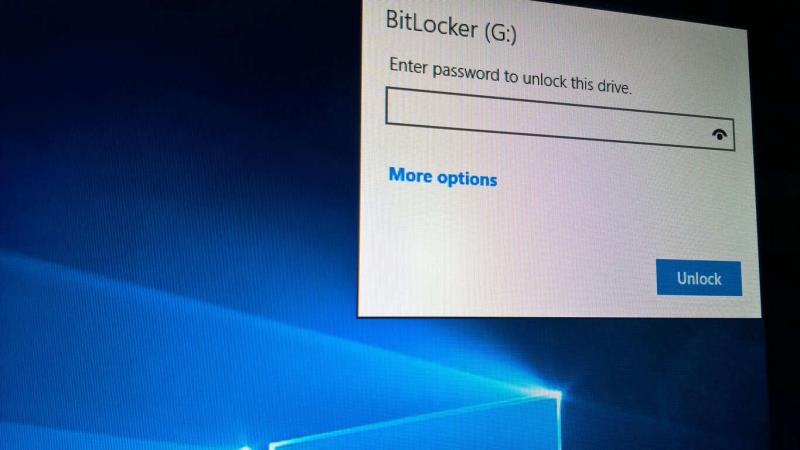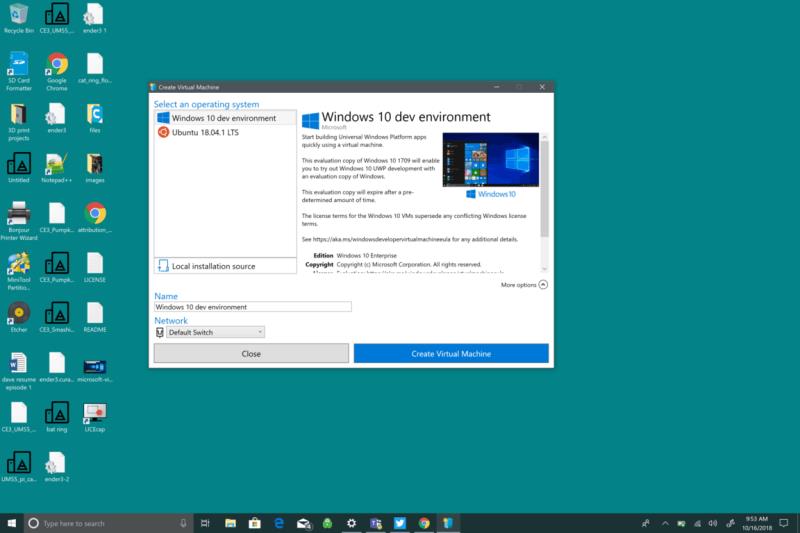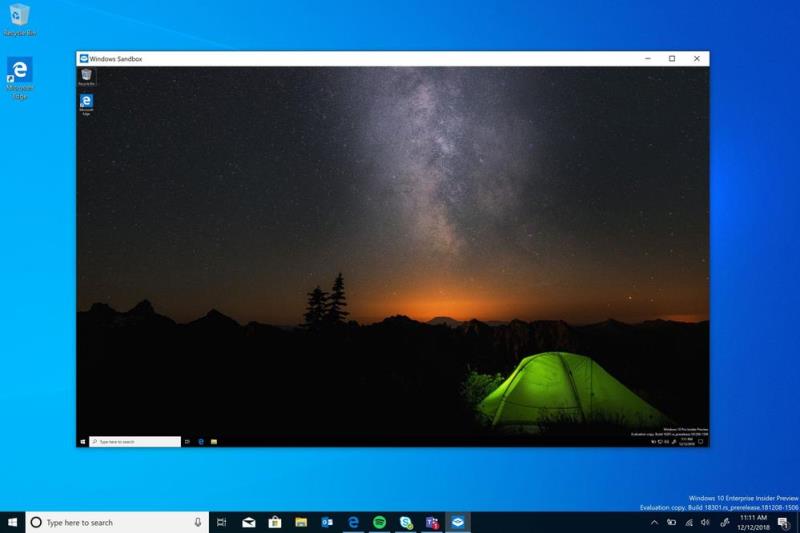Bilo da tražite novi uređaj ili sami kupujete Windows, dobro je imati na umu razlike između Windows 10 Home i Pro . Kada se čini da ni jedno ni drugo nije naznačeno, pretpostavite da uz svoj proizvod dobivate Windows 10 Home.
Imenovanje je možda malo beskorisno jer bi "Home" izdanje moglo biti prikladnije nazvano "Windows 10 Standard". To je ono što ćete pronaći na većini Windows uređaja po cijeni ispod 1000 funti i sadrži sve osnovne značajke operacijskog sustava.
Pro distribucija cilja profesionalce, napredne korisnike i poslovne korisnike. Većina dodataka koje ćete dobiti su napredne značajke koje neće promijeniti svakodnevnu upotrebu. Velike su šanse, osim ako već znate da će vam trebati Pro, trebali biste se dobro slagati i bez njega. Niste sigurni koja je verzija najbolja za vas? Evo što je uključeno u Pro, ali ne i Home:
BitLocker
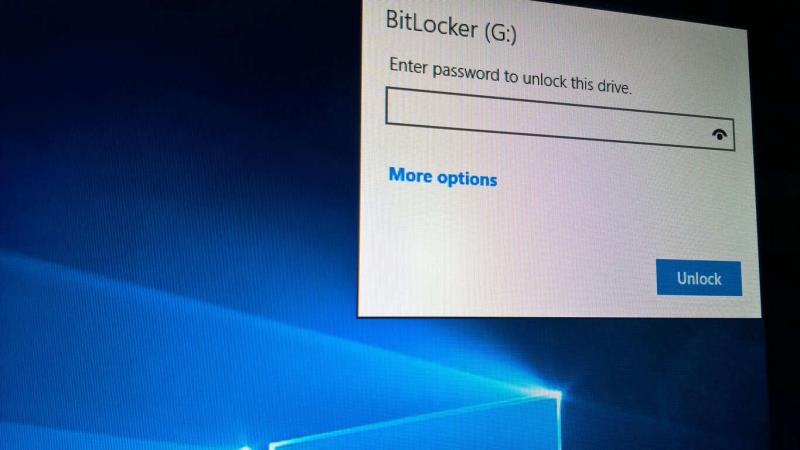
Jedna od najznačajnijih prednosti Pro je podrška za BitLocker šifriranje uređaja. Time se šifrira cijeli tvrdi disk, što drugima otežava pristup vašim podacima. Kućni korisnici mogu postići nešto slično korištenjem softvera treće strane. Međutim, tome će nedostajati integracija operativnog sustava koja pomaže da BitLocker bude tako učinkovit i siguran.
Hyper-V
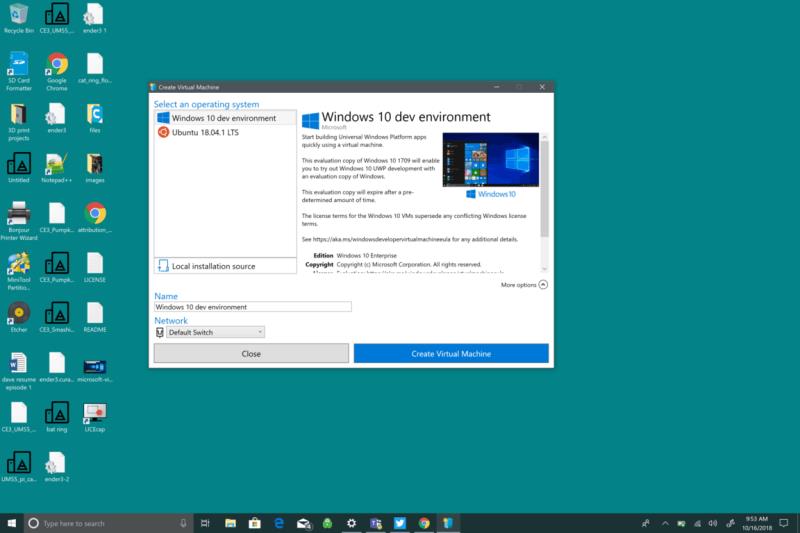
Pro podržava Hyper-V, Microsoftov virtualizacijski sustav za pokretanje virtualnih strojeva na vašem uređaju. Međutim, osim ako se već ne oslanjate na Hyper-V, možda će vam biti bolje s besplatnom alternativom kao što je VirtualBox. Ovo će savršeno dobro raditi na Windows 10 Home kada koristite bilo koji moderni procesor.
Windows Sandbox
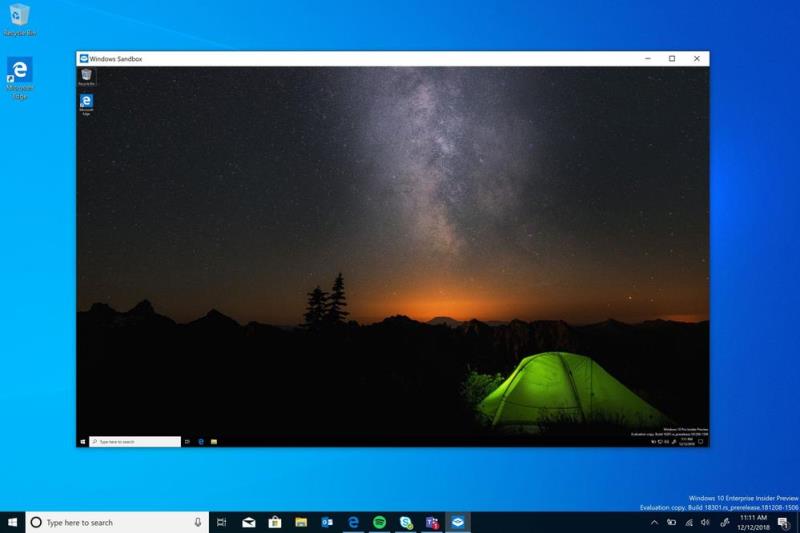
Slično virtualizaciji, Windows Sandbox vam omogućuje da pokrenete izoliranu radnu površinu koja se briše kada zatvorite program. To nije potpuno rješenje za virtualizaciju, umjesto toga radi na vašoj trenutnoj instalaciji sustava Windows. Sandbox je značajka samo za profesionalce, ali se može replicirati pomoću besplatnog softvera za virtualizaciju, kao što je VirtualBox.
Poslovne i razvojne značajke
Većina preostalih razlika usmjerena je na sigurnost poduzeća, umrežavanje i razvoj. Malo je vjerojatno da će to utjecati na kućnog korisnika zainteresiranog za produktivnost i multimediju.
Windows 10 Pro može se pridružiti domeni, omogućiti pravila grupnih pravila i biti daljinski povezan. Također podržava Azure Active Directory, način rada kioska, upravljanje mobilnim uređajima i posebne "poslovne" verzije Microsoft Storea i Windows Update.
Osim ako ne znate da će vam trebati bilo što od ovoga, nema razloga da odaberete Pro zbog njih. Profesionalne značajke nisu tako uzbudljive kao što ime sugerira. Za većinu kućnih korisnika, uredskih radnika i igrača, Home bi trebao biti sasvim prikladan.
Konačna razlika je, naravno, cijena, s Home maloprodajom od 119 USD, a Pro za 199 USD. To je razlika od 80 dolara kada sami kupite Windows. Uređaji kupljeni sa sustavom Windows općenito vam ne daju cijenu inačice, tako da ćete općenito odgovarati Home na potrošačkim proizvodima i Pro na high-end i premium uređajima.
Podijelite ovu objavu: